电脑显卡驱动旧了怎么卸载 卸载电脑显卡驱动的方法
更新时间:2021-06-07 09:41:00作者:mei
在电脑硬件中显卡驱动关乎图形显示能力,所以占据着比较重要的作用,对于游戏网友来说,性能好的显卡驱动可以加快游戏进程,一些用户觉得自己电脑显卡驱动旧了,想要卸载重新安装,但是该怎么操作?针对此疑问,小编分享一下卸载电脑显卡驱动的方法。
具体方法如下:
1、桌面右键此电脑,选择属性。
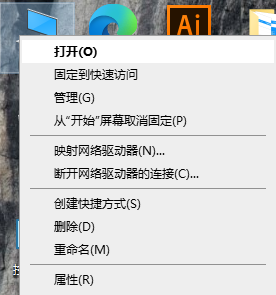
2、属性面板点击设备管理器。
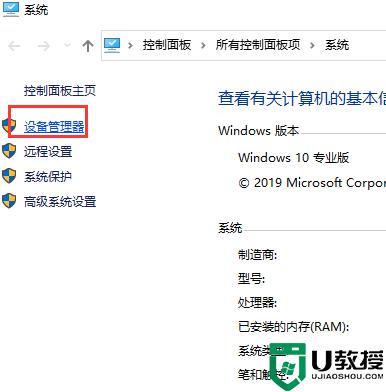
3、进入设备管理器,点击展开显示适配器。
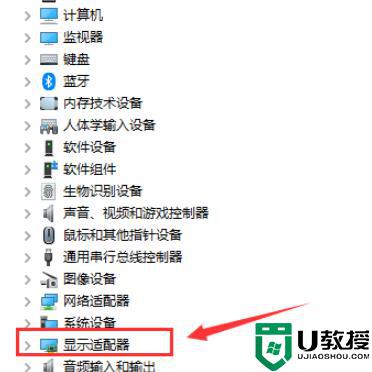
4、一般电脑都会双显卡,你会看到两个显卡条目,找到你要卸载驱动的显卡。
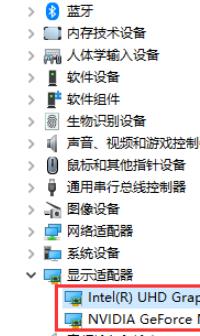
5、右键单击你要卸载的显卡,选择卸载设备。
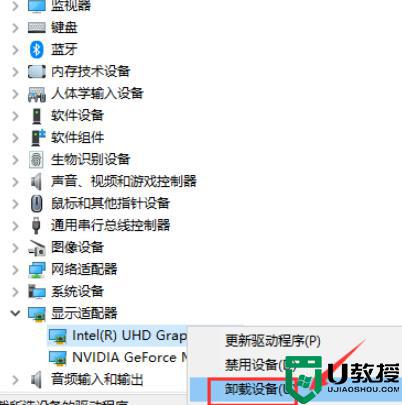
6、弹出菜单,勾选删除此设备的驱动程序,点击卸载按钮即可。
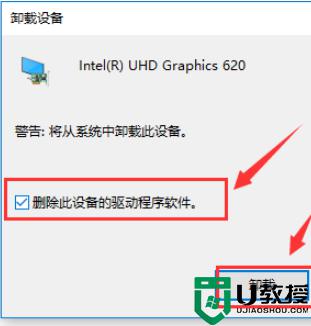
综上所述电脑卸载显卡驱动的详细方法,操作步骤简单且安全,希望此教程内容对大家有所帮助。
相关教程:
电脑怎么重装系统
电脑显卡驱动旧了怎么卸载 卸载电脑显卡驱动的方法相关教程
- 怎么卸载显卡驱动 彻底卸载显卡驱动的教程
- amd显卡驱动完全卸载方法 amd显卡驱动如何卸载
- 如何卸载电脑显卡驱动并重新安装 电脑卸载显卡驱动在重新安装的方法
- 显卡驱动怎么卸载重装 win10电脑显卡驱动安装教程
- 华硕如何卸载显卡驱动 华硕电脑卸载显卡驱动的方法
- 显卡驱动卸载后直接黑屏如何处理 电脑卸载显卡驱动后黑屏的修复教程
- ddu卸载显卡驱动怎么使用 ddu显卡卸载工具使用教程
- 英伟达显卡驱动怎么卸载?完全卸载nvidia显卡驱动的两种方法
- win8如何彻底卸载声卡驱动|win8卸载声卡驱动的方法
- Win10怎么彻底删除显卡驱动程序-Win10显卡驱动卸载干净教程
- 5.6.3737 官方版
- 5.6.3737 官方版
- Win7安装声卡驱动还是没有声音怎么办 Win7声卡驱动怎么卸载重装
- Win7如何取消非活动时以透明状态显示语言栏 Win7取消透明状态方法
- Windows11怎么下载安装PowerToys Windows11安装PowerToys方法教程
- 如何用腾讯电脑管家进行指定位置杀毒图解

